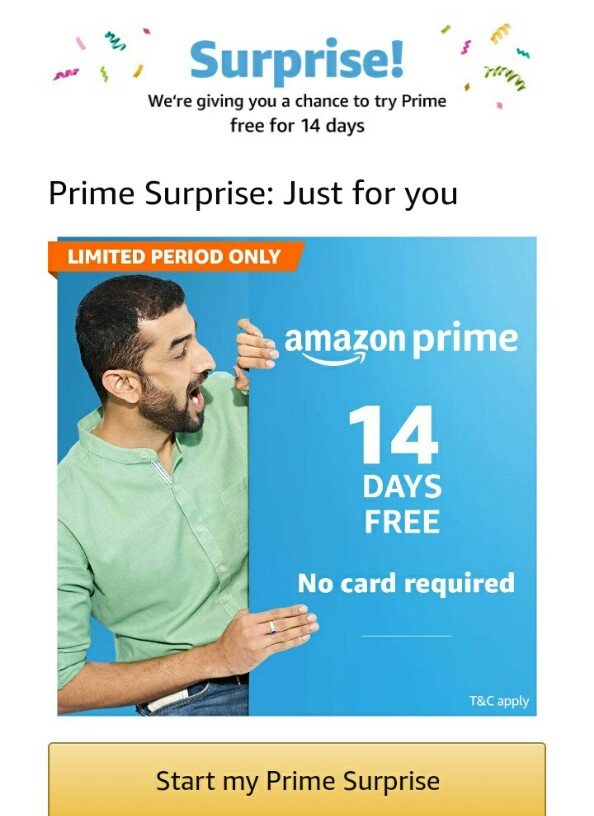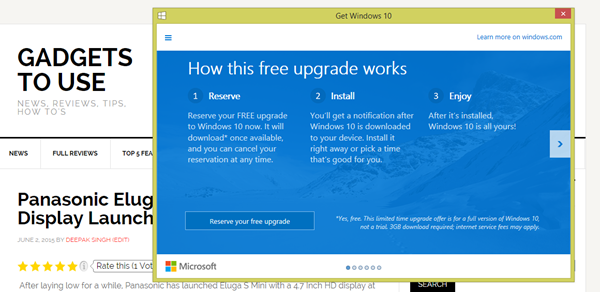Möchten Sie verhindern, dass Ihre Freunde, Familie und Kinder in der Umgebung Apps von Ihrem Computer deinstallieren? iPhone ? Nun können Sie verhindern, dass Apps auf Ihrem iPhone oder iPad gelöscht werden. In diesem Artikel sehen wir uns an, wie Sie es können Verhindern Sie, dass andere Apps auf Ihrem iPhone löschen iOS 14 . Außerdem haben wir bereits erwähnt, was zu tun ist, wenn Apps automatisch von Ihrem iPhone gelöscht werden.
Verwandte | So finden Sie versteckte Apps auf dem iPhone mit iOS 14
Verhindern Sie, dass andere Apps auf Ihrem iPhone mit iOS 14 löschen
Inhaltsverzeichnis
Neuere Versionen von iOS verfügen über eine Bildschirmzeitfunktion, mit der Sie die Nutzung Ihres Smartphones verfolgen können. Interessanterweise können Sie es als Kindersicherung verwenden, um bestimmte Apps und Funktionen einzuschränken.
Hier verwenden wir es, um die Möglichkeit zum Löschen von Apps einzuschränken. Auf diese Weise können Sie verhindern, dass Ihre Kinder, Freunde, Familie oder andere Personen unnötig Apps von Ihrem iPhone deinstallieren.
Schritte, um zu verhindern, dass Apps unter iOS 14 gelöscht werden



- Öffnen die Einstellungen auf Ihrem iPhone.
- Klicke auf Bildschirmzeit .
- Scrollen Sie hier nach unten und klicken Sie auf Inhalts- und Datenschutzbeschränkungen .
- Klicken Sie nun auf Einkäufe im iTunes & App Store .



- Tippen Sie auf Apps löschen und ändern Sie es in Nicht zulassen .
- Klicken Sie dann unter Kennwort erforderlich auf 'Immer erforderlich'.
Das ist es. Sie können Apps auf Ihrem iPhone nicht mehr deinstallieren. Die Option „App löschen“ wird im Startbildschirm nicht mehr angezeigt. Selbst wenn Sie zu 'Einstellungen'> 'Allgemein'> 'iPhone-Speicher' gehen, finden Sie keine Option zum Löschen installierter Anwendungen.
Um Apps von Ihrem iPhone zu löschen, wiederholen Sie die Schritte und deaktivieren Sie die Einschränkung, indem Sie 'Apps löschen' auf 'Zulassen' setzen. Anschließend können Sie normalerweise Apps von Ihrem iPhone entfernen.
Apps werden automatisch von Ihrem iPhone gelöscht?
Werden Apps automatisch von Ihrem iPhone entfernt, auch wenn keine andere Person außer Ihnen Zugriff darauf hat? Wenn bestimmte Apps erneut heruntergeladen werden müssen, wenn Sie sie öffnen möchten, haben Sie möglicherweise das automatische Auslagern von Apps aktiviert.
Ab iOS 11 hat Apple eine spezielle Funktion zum Herunterladen nicht verwendeter Apps eingeführt. Wenn diese Option aktiviert ist, werden nicht verwendete Apps automatisch von Ihrem Telefon entfernt, um Speicherplatz freizugeben. Die App-Daten und die zugehörigen Dateien bleiben jedoch erhalten. Sie können nach der Installation der App fortfahren.
Wenn Sie nicht möchten, dass iOS Apps automatisch löscht, können Sie die Funktion 'Apps herunterladen' wie folgt deaktivieren:



- Öffnen die Einstellungen auf Ihrem iPhone.
- Scrollen Sie nach unten und klicken Sie auf Appstore .
- Auf dem nächsten Bildschirm wird Deaktivieren Sie den Schalter für Nicht verwendete Apps herunterladen .
Einpacken
Wir hoffen, dass Sie jetzt wissen, wie Sie andere daran hindern können, Apps auf Ihrem iPhone mithilfe der Bildschirmzeitbeschränkungen zu löschen. Darüber hinaus können Sie das automatische Auslagern von Apps deaktivieren, wenn Ihr iPhone Apps automatisch entfernt. Bleib dran für mehr Tipps und Tricks für iOS .
Lesen Sie auch- 5 Möglichkeiten zur Behebung von iCloud-Speicherproblemen auf dem iPhone .
Facebook KommentareSie können uns auch folgen, um sofortige technische Neuigkeiten zu erhalten Google Nachrichten oder für Tipps und Tricks, Bewertungen von Smartphones und Gadgets, melden Sie sich an GadgetsToUse Telegram Group oder für die neuesten Review-Videos abonnieren GadgetsToUse Youtube Channel.